进入 Linux 控制台
一种进入 Shell 的方法是让 Linux 系统退出图形界面模式,进入控制台模式,这样一来,显示器上只有一个简单的带着白色文字的“黑屏”,就像图形界面出现之前的样子。这种模式称为 Linux 控制台(Console)。
进入 Linux 控制台
一种进入 Shell 的方法是让 Linux 系统退出图形界面模式,进入控制台模式,这样一来,显示器上只有一个简单的带着白色文字的“黑屏”,就像图形界面出现之前的样子。这种模式称为 Linux 控制台(Console)。
现代 Linux 系统在启动时会自动创建几个虚拟控制台(Virtual Console),其中一个供图形桌面程序使用,其他的保留原生控制台的样子。虚拟控制台其实就是 Linux 系统内存中运行的虚拟终端(Virtual Terminal)。
从图形界面模式进入控制台模式也很简单,往往按下Ctrl + Alt + Fn(n=1,2,3,4,5...)快捷键就能够来回切换。
例如,CentOS 在启动时会创建 6 个虚拟控制台,按下快捷键Ctrl + Alt + Fn(n=2,3,4,5,6)可以从图形界面模式切换到控制台模式,按下Ctrl + Alt + F1可以从控制台模式再切换回图形界面模式。也就是说,1 号控制台被图形桌面程序占用了。
下图就是进入了控制台模式:
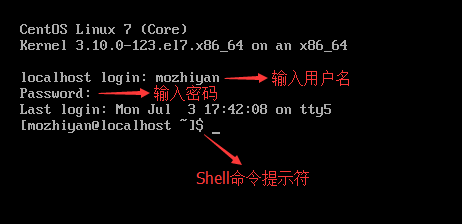
输入用户名和密码,登录成功后就可以进入 Shell 了。$是命令提示符,我们可以在它后面输入 Shell 命令。
在图形界面模式下,输入密码时往往会显示为 *,密码有几个字符就显示几个 *;而在控制台模式下,输入密码什么都不会显示,好像按键无效一样,这一点请大家不要惊慌,只要输入的密码正确就能够登录。
图形界面也是一个程序,会占用 CPU 时间和内存空间,当 Linux 作为服务器系统时,安装调试完毕后,应该让 Linux 运行在控制台模式下,以节省服务器资源。正是由于这个原因,很多服务器甚至不安装图形界面程序,管理员只能使用命令来完成各项操作。
如果您发现该资源为电子书等存在侵权的资源或对该资源描述不正确等,可点击“私信”按钮向作者进行反馈;如作者无回复可进行平台仲裁,我们会在第一时间进行处理!
评价 0 条
- 最近热门资源
- 银河麒麟桌面操作系统备份用户数据 127
- 统信桌面专业版【全盘安装UOS系统】介绍 122
- 银河麒麟桌面操作系统安装佳能打印机驱动方法 114
- 银河麒麟桌面操作系统 V10-SP1用户密码修改 105









